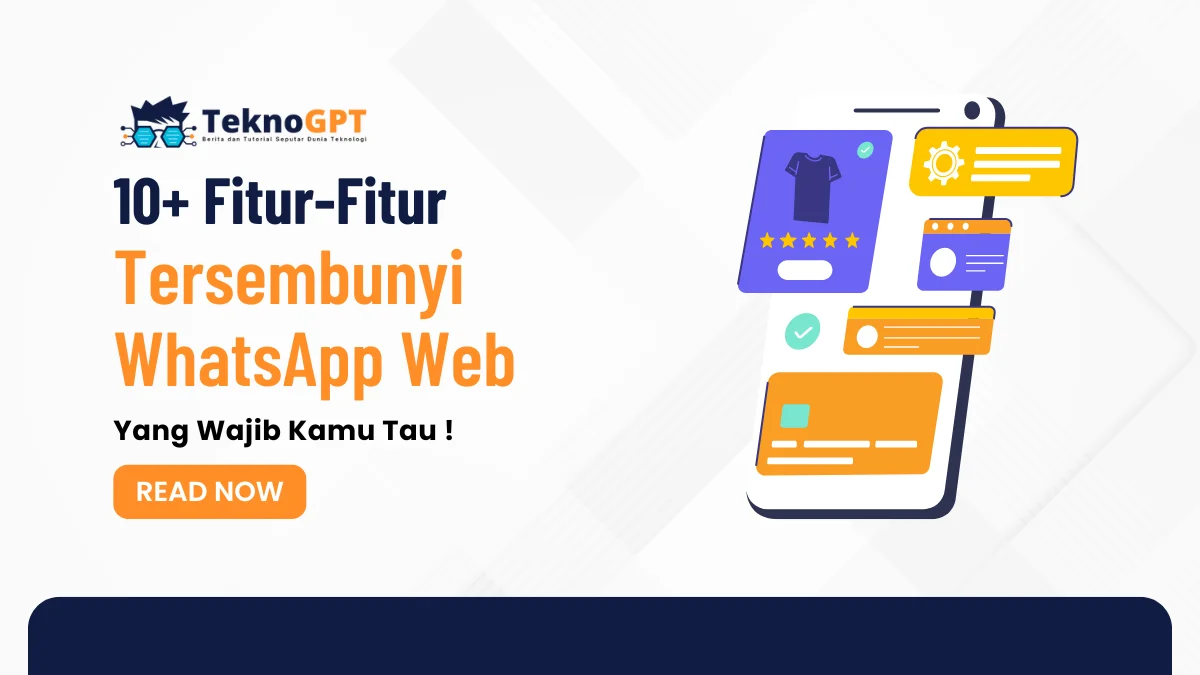Fitur-Fitur Tersembunyi WhatsApp Web – Pernah gak sih kamu merasa WhatsApp Web itu cuman buat chatting doang? Padahal, banyak fitur tersembunyi yang bisa bikin pengalaman kamu lebih seru dan efisien! Artikel ini bakal ngasih tau kamu cara memaksimalkan WhatsApp Web, mulai dari menandai pesan penting, mengirim pesan terjadwal, hingga menggunakan stiker animasi.
Kenapa ini penting? Karena dengan memanfaatkan fitur ini, kamu bisa lebih produktif dan kreatif tanpa ribet.
Bayangin aja, bisa ngatur pesan otomatis buat ucapan ulang tahun atau memprioritaskan pesan penting tanpa scroll berjam-jam.
Tujuan artikel ini adalah buat membantu kamu mengenal dan memanfaatkan fitur-fitur canggih WhatsApp Web yang mungkin selama ini terlewatkan.
- 1. 1. Shortcut Keyboard WhatsApp Web
- 2. 2. Format Teks pada Pesan
- 3. 3. Download Massal Foto dan Video
- 4. 4. Mengakses Banyak Akun WhatsApp
- 5. 5. Menyembunyikan Status Online
- 6. 6. Menonaktifkan Unduhan Otomatis Media
- 7. 7. Menggunakan WhatsApp Web Tanpa Ponsel
- 8. 8. Mengirim Pesan Terjadwal
- 9. 9. Menggunakan Stiker Animasi
- 10. 10. Menandai Pesan Penting dengan Bintang
- 11. Kesimpulan
- 12. FAQ
- 12.1 Apakah saya bisa menggunakan fitur-fitur WhatsApp Web di semua perangkat?
- 12.2 Bagaimana cara memastikan keamanan saat menggunakan ekstensi untuk WhatsApp Web?
- 12.3 Apakah fitur pesan terjadwal di WhatsApp Web memerlukan koneksi internet saat pesan dikirim?
- 12.4 Bisakah saya mengatur ulang tanda bintang pada pesan di WhatsApp Web?
- 12.5 Bagaimana cara menambahkan stiker animasi baru ke WhatsApp Web?
Jadi, yuk, siap-siap buat upgrade cara kamu menggunakan WhatsApp Web!
1. Shortcut Keyboard WhatsApp Web
Yuk, tingkatkan efisiensi saat menggunakan WhatsApp Web dengan shortcut keyboard yang bisa kamu gunakan langsung.
Ini akan membuat navigasimu lebih cepat dan nggak perlu repot klik sana-sini. Simak shortcut yang bisa langsung kamu terapkan:
- Membuat chat baru: Pakai Ctrl + N di Windows atau Cmd + N di Mac. Gak perlu lagi pusing cari tombol ‘New Chat’ .
- Mencari chat atau kontak: Cepet banget dengan Ctrl + Alt + Shift + F di Windows atau Cmd + Alt + Shift + F di Mac .
- Membisukan chat: Mau tenang tanpa notifikasi? Gunakan Ctrl + Shift + M di Windows atau Cmd + Shift + M di Mac .
- Mengarsipkan chat: Sembunyikan chat dari daftar utama dengan Ctrl + Shift + E di Windows atau Cmd + Shift + E di Mac .
- Menghapus chat: Bersihkan chat yang nggak penting dengan Ctrl + Alt + Backspace di Windows atau Cmd + Alt + Backspace di Mac .
- Menyematkan chat: Biar chat penting gak tenggelam, sematkan dengan Ctrl + Shift + P di Windows atau Cmd + Shift + P di Mac .
- Menandai pesan belum dibaca: Kalau mau ingat untuk bales nanti, tanda pakai Ctrl + Shift + U di Windows atau Cmd + Shift + U di Mac .
- Beralih ke chat berikutnya: Gampang banget, tinggal Ctrl + Tab di Windows atau Cmd + Tab di Mac .
- Beralih ke chat sebelumnya: Balik ke chat sebelumnya dengan Ctrl + Shift + Tab di Windows atau Cmd + Shift + Tab di Mac .
- Membuka menu emoji: Biar chat lebih ekspresif, buka dengan Ctrl + E di Windows atau Cmd + E di Mac .
- Membuka menu stiker: Tambahin stiker lucu dengan Ctrl + S di Windows atau Cmd + S di Mac .
- Membuka menu GIF: Biar chat lebih hidup, buka GIF dengan Ctrl + G di Windows atau Cmd + G di Mac .
- Membuat grup baru: Rame-rame yuk, bikin grup dengan Ctrl + Shift + N di Windows atau Cmd + Shift + N di Mac .
- Membuka pengaturan: Atur sesuai kebutuhanmu dengan Ctrl + Alt + , di Windows atau Cmd + Alt + , di Mac .
Dengan menguasai shortcut ini, WhatsApp Web jadi lebih praktis dan efisien untuk digunakan sehari-hari. Cobain deh!
2. Format Teks pada Pesan
WhatsApp punya berbagai format teks yang bisa bikin pesanmu lebih menarik dan mudah dipahami. Coba deh, pakai format teks ini untuk bikin chat lebih hidup:
- Tebal (bold): Pengen teksmu menonjol? Tambahkan tanda bintang (*) di awal dan akhir teks yang ingin ditebalkan. Misalnya, ini tebal .
- Miring (italic): Buat teksmu terlihat miring dengan tanda garis bawah (_) di awal dan akhir kalimat. Kayak gini, ini miring .
- Coret (strikethrough): Pengen nampilin teks yang udah nggak relevan? Pakai tilde (~) di awal dan akhir teks. Jadi deh,
ini dicoret. - Monospace: Biar teksmu kayak kode atau lebih formal, tambahkan tiga backtick (`) di kedua sisi teks. Contohnya,
ini monospace.
WhatsApp juga baru nambahin beberapa format teks kece di tahun 2024:
- Daftar bullet (bulleted list): Buat daftar item dengan mudah. Cukup pakai tanda “-” diikuti spasi di awal baris. Gini nih, – item 1 .
- Daftar bernomor (numbered list): Ingin list yang rapi? Pakai angka diikuti titik dan spasi. Seperti ini, 1. item pertama .
- Kutipan (block quote): Buat kutipan menonjol dengan tanda “>” diikuti spasi. Kayak gini, > ini kutipan .
- Kode sebaris (inline code): Biar teks kayak kode dalam satu baris, pakai backtick (
) di kedua sisi teks. Misalnya,ini kode` .
Dengan format teks ini, pesan WhatsApp-mu bakal lebih keren dan informatif. Jangan ragu untuk mencobanya!
3. Download Massal Foto dan Video
Kalau kamu sering repot ngunduh foto atau video satu per satu dari WhatsApp Web, ada cara lebih gampang nih untuk download massal foto dan video. Ikuti langkah-langkah ini:
- Pertama, buka WhatsApp Web pake browser Google Chrome di komputer Windows kamu .
- Temukan chat yang berisi kumpulan foto dan video yang mau kamu ambil .
- Di pojok kanan atas jendela chat, ada ikon titik tiga. Klik itu dan pilih “Pilih pesan” atau “Select messages” .
- Nah, setiap pesan sekarang punya kotak centang di sampingnya. Klik kotak centang di setiap foto atau video yang ingin kamu simpan .
- Setelah semua media dipilih, perhatikan bagian bawah jendela. Ada ikon download, klik itu untuk mulai proses unduh .
- File-file yang kamu pilih bakal terunduh dalam bentuk file ZIP. Klik file ZIP itu, terus pilih “Extract All” atau “Ekstrak Semua” buat lihat isi foto dan video yang udah diunduh .
- Pilih tempat penyimpanan di komputer kamu, lalu klik “Extract” buat selesaikan proses ekstraksi file.
Dengan cara ini, kamu bisa ngunduh banyak foto dan video dari WhatsApp Web dalam waktu singkat. Gak perlu ribet satu-satu lagi. Pastikan koneksi internetmu stabil ya biar proses download lancar. Cobain deh!
4. Mengakses Banyak Akun WhatsApp
Kamu punya lebih dari satu akun WhatsApp dan pengin bisa akses semuanya sekaligus di PC atau laptop? Tidak perlu bingung, ada beberapa cara mudah untuk melakukan itu. Simak langkah-langkahnya di bawah ini:
Menggunakan Mode Penyamaran (Incognito)
- Pertama, buka browser Google Chrome di PC atau laptop Windows kamu .
- Klik ikon titik tiga di pojok kanan atas browser, lalu pilih “New Incognito Window” atau “Jendela Penyamaran baru” .
- Di jendela Incognito yang baru dibuka, masuk ke web.whatsapp.com dan pindai kode QR untuk login ke akun WhatsApp pertama kamu .
- Ulangi langkah 1-3 untuk setiap akun WhatsApp lain yang ingin kamu akses di jendela Incognito baru .
Menggunakan Profil Chrome
- Klik ikon profil di pojok kanan atas browser Chrome (biasanya ada foto profil akun Google) .
- Pilih “Add” atau “Tambahkan” untuk buat profil Chrome yang baru .
- Di profil baru ini, buka web.whatsapp.com dan scan kode QR untuk login ke akun WhatsApp kamu .
- Ulangi proses ini, buat profil Chrome terpisah untuk tiap akun WhatsApp lainnya .
Menggunakan Ekstensi SessionBox
- Buka Chrome Web Store dan cari ekstensi “SessionBox” .
- Klik “Add to Chrome” untuk menambahkan ekstensi tersebut, kemudian pasang di toolbar browser .
- Klik ikon SessionBox di toolbar, lalu pilih “Add Session” untuk membuat sesi baru .
- Di sesi baru ini, buka web.whatsapp.com dan pindai kode QR untuk login ke akun WhatsApp .
- Ulangi langkah 3-4 untuk menambah sesi bagi setiap akun WhatsApp lain yang kamu punya .
Dengan mengikuti salah satu dari metode ini, kamu bisa dengan mudah mengakses berbagai akun WhatsApp di satu browser di PC atau laptop Windows. Cobain yuk!
5. Menyembunyikan Status Online
Mau ngobrol di WhatsApp tanpa bikin teman penasaran kenapa belum dibales? Sembunyikan status onlinemu. Berikut caranya untuk Android, iOS, dan PC.
WhatsApp Android & iOS
- Pertama, buka aplikasi WhatsApp di Android atau iPhone kamu .
- Di Android, klik ikon titik tiga di pojok kanan atas. Di iPhone, tap tab “Settings” di bawah .
- Masuk ke menu “Akun” atau “Account” .
- Lanjut ke “Privasi” atau “Privacy” .
- Temukan dan pilih “Terakhir Dilihat & Online” atau “Last Seen & Online” .
- Di sini kamu bisa atur visibilitas statusmu. Pilih “Semua orang”, “Kontak Saya”, atau “Tidak Ada” .
- Kalau kamu pilih “Tidak Ada”, baik status online maupun terakhir dilihatmu nggak akan terlihat sama sekali .
WhatsApp Web di Windows
- Buka Chrome dan pasang ekstensi “WA Web Plus for WhatsApp” dari Chrome Web Store .
- Klik ikon ekstensi di toolbar Chrome .
- Di pengaturan ekstensi, centang “Hide online status (Invisible Mode)” .
- Sekarang, status online kamu di WhatsApp Web nggak akan kelihatan sama kontakmu .
Alternatif lain untuk WhatsApp Web:
- Pasang ekstensi “WAIncognito” di browser Chrome .
- Buka web.whatsapp.com dan di menu incognito samping status WhatsApp, pilih “Jangan Kirim Pembaruan Terakhir” .
- Status onlinemu akan tersembunyi begitu fitur ini diaktifkan .
Dengan menyembunyikan status online, kamu bisa lebih santai pakai WhatsApp tanpa khawatir harus cepat-cepat bales chat. Tapi ingat, kamu juga nggak bisa lihat status online orang lain, ya. Cobain dan nikmati privasimu!
6. Menonaktifkan Unduhan Otomatis Media
Kamu sering keganggu karena media dari WhatsApp Web langsung tersimpan di komputer? Tenang, kamu bisa menonaktifkan fitur unduhan otomatis media di WhatsApp Web. Begini caranya:
- Buka WhatsApp Web di browser komputer kamu di https://web.whatsapp.com .
- Temukan dan klik ikon titik tiga di pojok kanan atas jendela WhatsApp Web .
- Lalu, pilih “Settings” atau “Pengaturan” .
- Klik “Storage and Data” atau “Penyimpanan dan Data” .
- Di bagian “Media auto-download” atau “Unduh otomatis media”, kamu akan melihat pilihan unduhan untuk foto, audio, video, dan dokumen .
- Klik setiap opsi, seperti Foto, Audio, Video, Dokumen, dan pilih “Never” atau “Jangan Pernah” untuk stop unduhan otomatis .
- Klik di luar kotak pengaturan untuk menutup dan menyimpan perubahan kamu.
Setelah fitur ini dinonaktifkan, media yang diterima nggak akan langsung tersimpan. Kamu harus klik media itu sendiri kalau mau unduh.
Mau atur lebih detail? Bisa kok:
- Kalau mau nonaktifin unduhan otomatis di chat tertentu, buka chat itu, klik nama atau nomor kontak di atas, pilih “Media Visibility” dan set ke “No” .
- Ingin balik ke pengaturan awal? Ulangi langkah di atas dan pilih “Default” di pengaturan unduhan .
Dengan cara ini, kamu lebih leluasa kontrol media apa yang mau disimpan, jadi penyimpanan komputermu nggak cepat penuh.
7. Menggunakan WhatsApp Web Tanpa Ponsel
Ingin pakai WhatsApp Web tanpa harus terus-terusan nyambung ke ponsel? Tenang, fitur multi-device beta di WhatsApp bisa banget jadi solusimu. Ini langkah-langkahnya:
- Pertama, buka aplikasi WhatsApp di ponsel Android atau iPhone kamu .
- Di Android, ketuk ikon titik tiga di pojok kanan atas. Di iPhone, cari pengaturan yang serupa.
- Cari dan pilih “Linked Devices” atau “Perangkat Tertaut” .
- Ada opsi “Multi-device beta” atau “Beta Multi-perangkat” di sana, ketuk itu .
- Selanjutnya, pilih “Join Beta” atau “Gabung Beta” untuk masuk ke fitur multi-device .
- Setelah itu, balik ke menu sebelumnya dengan klik tanda panah di kiri atas.
- Lalu, pilih “Link a Device” atau “Tautkan Perangkat” .
- Sekarang, buka browser di komputer atau laptopmu dan masuk ke web.whatsapp.com .
- Akan ada kode QR yang muncul di layar. Pindai kode QR itu dengan aplikasi WhatsApp di ponselmu .
- Voila! WhatsApp Web sekarang tersambung dan bisa kamu gunakan tanpa harus terus menerus menyambung ke ponsel.
Setelah mengaktifkan fitur multi-device beta, WhatsApp Web bisa digunakan meski ponselmu offline atau tidak terhubung internet .
Tapi, ingat ya, fitur ini cuma ada di versi terbaru WhatsApp. Jadi, pastikan WhatsAppmu udah diperbarui dari Google Play Store atau App Store.
8. Mengirim Pesan Terjadwal
Ingin kirim pesan WhatsApp di waktu yang tepat tanpa perlu nongkrong depan layar? Pakai saja fitur pesan terjadwal di WhatsApp Web dengan bantuan ekstensi Chrome. Ikuti langkah-langkah gampang ini:
- Buka browser Google Chrome di komputer atau laptopmu .
- Kunjungi Chrome Web Store dan cari ekstensi untuk penjadwalan pesan WhatsApp. Contohnya “SKEDit”, “Blueticks”, atau “WA Web Plus” .
- Temukan ekstensi yang kamu mau, lalu klik “Add to Chrome” buat nambahin ke browsermu .
- Setelah ekstensi terinstal, buka web.whatsapp.com dan login dengan scan kode QR lewat aplikasi WhatsApp di ponselmu .
- Pilih kontak atau grup yang ingin kamu kirimi pesan terjadwal .
- Ketik pesan yang mau dijadwalkan di kotak pesan .
- Lihat ikon jadwal, biasanya berupa jam atau kalender, di samping tombol kirim. Itu muncul setelah ekstensi terpasang .
- Atur tanggal dan waktu kirim pesan sesuai yang kamu inginkan .
- Klik “Schedule” atau “Jadwalkan” untuk mengonfirmasi penjadwalan pesanmu .
- Nanti, pesanmu akan terkirim otomatis sesuai jadwal yang kamu set, bahkan kalau komputermu lagi mati.
Dengan ekstensi penjadwalan pesan di WhatsApp Web, kamu bisa atur pengiriman pesan jadi lebih fleksibel tanpa perlu manual.
Tapi, ingat ya, karena ini pakai ekstensi pihak ketiga, pilih ekstensi yang terpercaya dan perhatikan izin yang diminta saat instal. Ini penting buat menjaga keamanan akun WhatsAppmu.
9. Menggunakan Stiker Animasi
WhatsApp Web bukan cuma untuk chat teks biasa, tapi juga bisa dikreasikan dengan stiker animasi yang seru dan bikin obrolan makin hidup. Stiker animasi ini bakal muncul sebagai GIF yang menarik saat kamu kirim. Mau coba? Ikuti langkah-langkah ini:
- Pertama, buka WhatsApp Web di browser komputer dan login dengan scan kode QR lewat aplikasi WhatsApp di ponselmu .
- Pilih chat, bisa individu atau grup, tempat kamu mau kirim stiker animasi .
- Klik ikon emoji yang ada di sebelah kiri kolom input pesan. Ini akan membuka panel emoji dan stiker .
- Di panel itu, pilih tab “Sticker” atau ikon stiker yang ada di bagian bawah .
- Lihat ikon tanda “+” di sebelah kanan daftar stiker? Itu buat nambahin paket stiker baru. Klik itu .
- Cari dan pilih paket stiker animasi yang kamu suka dari WhatsApp Store .
- Klik “Download” atau “Unduh” untuk mulai mengunduh paket stiker animasi itu ke WhatsApp Webmu .
- Setelah diunduh, paket stiker animasi itu bakal muncul di daftar stiker yang kamu punya.
- Sekarang, cari dan pilih stiker animasi yang mau kamu kirim dari paket yang baru saja kamu unduh .
- Cukup klik stiker tersebut, dan langsung deh stiker itu terkirim sebagai GIF ke jendela obrolan.
Dengan stiker animasi, obrolan WhatsApp jadi lebih menyenangkan dan penuh ekspresi. Kamu bisa jelajahi dan unduh berbagai paket stiker animasi menarik di WhatsApp Store.
Tapi ingat, gak semua stiker itu formatnya GIF animasi. Pastikan kamu memilih paket stiker yang emang dirancang sebagai stiker animasi biar tampilannya pas saat dikirim.
10. Menandai Pesan Penting dengan Bintang
Mau simpan pesan penting di WhatsApp biar gampang ditemukan lagi? Pakai fitur pesan berbintang. Pesan berbintang ini dikumpulin di satu tempat, jadi kamu nggak perlu repot nyari-nyari lagi. Begini caranya:
- Pertama, buka WhatsApp Web di browser komputer dan login dengan scan kode QR lewat aplikasi WhatsApp di ponselmu .
- Pilih chat yang ada pesan penting yang mau kamu tandai .
- Hover atau arahkan kursor ke pesan itu, lalu klik kanan .
- Pilih “Beri bintang” atau “Star” dari menu yang keluar .
- Pesan yang kamu tandai bakal punya ikon bintang di bawahnya, dekat waktu pengiriman pesan .
- Pengen lihat semua pesan berbintang? Klik ikon titik tiga di pojok kanan atas WhatsApp Web .
- Lalu, pilih “Pesan berbintang” atau “Starred messages” .
- Di sini, kamu bakal lihat semua pesan yang pernah kamu beri bintang .
- Klik pesan berbintang itu buat langsung buka chat asal pesan tersebut .
- Mau hapus tanda bintang? Klik kanan lagi di pesan yang sudah berbintang, baik di jendela “Starred messages” atau di chat aslinya, terus pilih “Hapus bintang” atau ikon bintang yang dicoret.
Dengan cara ini, kamu bisa langsung akses pesan-pesan kunci tanpa perlu scroll panjang atau bingung nyari di antara banyak chat. Cobain deh, pasti berguna!
Kesimpulan
Nah, itu dia beberapa fitur canggih WhatsApp Web yang bisa kamu manfaatkan untuk memaksimalkan pengalaman chatting.
Mulai dari menandai pesan penting dengan bintang, mengirim pesan terjadwal tanpa harus nunggu waktu yang tepat, hingga menghibur teman dengan stiker animasi, semua bisa dilakukan dengan mudah.
Dengan memanfaatkan fitur-fitur ini, kamu bisa jadi lebih efektif dan efisien dalam berkomunikasi.
Jangan lupa, WhatsApp Web bukan hanya alat komunikasi, tapi juga bisa jadi alat produktivitasmu.
Terima kasih sudah membaca, dan jangan lupa cek artikel lain dari TeknoGPT.com buat tips dan trik teknologi lainnya!
FAQ
Apakah saya bisa menggunakan fitur-fitur WhatsApp Web di semua perangkat?
Fitur-fitur khusus WhatsApp Web bisa kamu gunakan di browser pada komputer atau laptop. Tapi, pastikan dulu browser dan sistem operasimu mendukung ekstensi atau update terbaru dari WhatsApp Web.
Bagaimana cara memastikan keamanan saat menggunakan ekstensi untuk WhatsApp Web?
Selalu unduh ekstensi dari sumber yang terpercaya dan periksa ulasan serta izin yang diminta oleh ekstensi tersebut. Pastikan juga untuk melakukan update rutin pada browser dan sistem keamanan komputermu.
Apakah fitur pesan terjadwal di WhatsApp Web memerlukan koneksi internet saat pesan dikirim?
Ya, meskipun kamu sudah menyetel jadwalnya, komputer kamu harus terkoneksi internet agar pesan terjadwal bisa terkirim sesuai waktu yang ditentukan.
Bisakah saya mengatur ulang tanda bintang pada pesan di WhatsApp Web?
Tentu saja! Kamu bisa menghapus tanda bintang dari pesan yang sebelumnya telah ditandai dengan mengklik kanan pesan tersebut dan memilih opsi untuk menghapus bintang.
Bagaimana cara menambahkan stiker animasi baru ke WhatsApp Web?
Kamu bisa menambahkan stiker animasi baru dengan mengklik ikon tanda “+” di tab stiker dan memilih paket stiker animasi yang kamu inginkan dari WhatsApp Store. Setelah itu, unduh dan stiker tersebut siap digunakan.
Berikut adalah link sumber-sumber dari artikel di atas:
- https://web.whatsapp.com
- https://tekno.kompas.com/read/2022/01/02/08020067/begini-cara-menandai-pesan-penting-di-whatsapp-agar-mudah-dicari
- https://tekno.kompas.com/read/2020/11/23/20070097/cara-menandai-pesan-penting-di-whatsapp-agar-mudah-dicari
- https://www.medcom.id/teknologi/tips-trik/dN6gvVrb-cara-tandai-pesan-penting-di-whatsapp
- https://faq.whatsapp.com/1221996151866148/?cms_platform=web&locale=id_ID
- https://faq.whatsapp.com/1221996151866148/?cms_platform=windows-desktop&locale=id_ID
- https://www.youtube.com/watch?v=NKw0AVPdDsQ
- https://tirto.id/cara-menandai-pesan-penting-whatsapp-pada-ponsel-dan-web-f7oy